win10 guest账户怎么禁用
win10 guest账户怎么禁用?为了电脑的安全,我们对不常用的win10 guest账户(来宾帐户)可以删除或禁用,上一 篇给大家介绍了删除win10 guest账户的方法,针对一些不想删除guest账户的win10用户,我们可以选择禁用,下面来给大家讲解win10 guest账户怎么禁用,win10 guest账户禁用的操作方法。
访问:
win10 guest账户禁用的方法:
1:首先如果接下来一段时间你还需使用Guest账户,不想删除它,可以再不用的情况下将其禁用。
2:具体步骤:首先【控制面板】--【网友账户与家庭安全】。
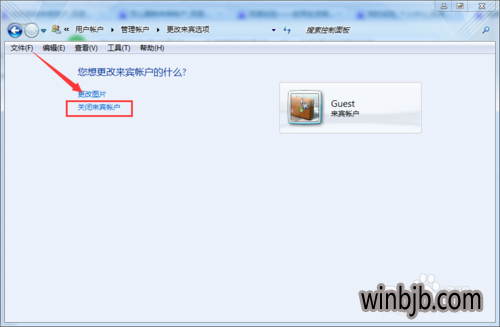
3:接着打开【添加或删除网友账户】。
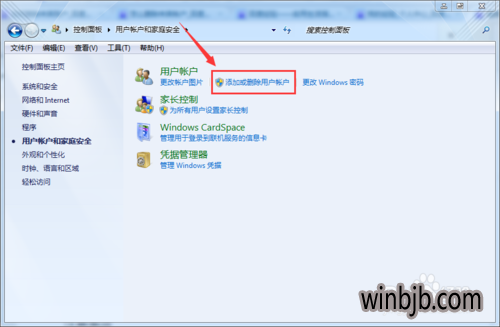
4:可以看到有两个账户:一个是管理员账户,另一个就是来宾账户了,以后打开来宾账户进入,打开【关闭来宾账户】便可禁用使用这个账户。。
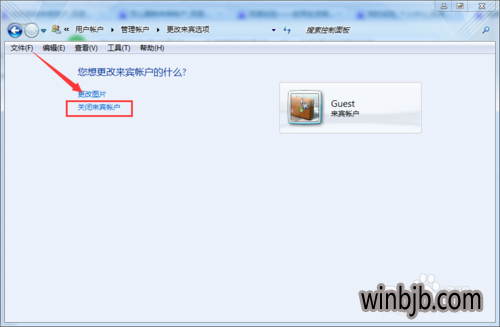
win10 guest账户怎么禁用,win10 guest账户禁用的操作方法的全部内容就是这些,希望对你有用,感谢大家对系统天地网站的支持。









